Rumah >masalah biasa >Tunjukkan langkah terperinci untuk memasang sistem win7 dari cakera USB
Tunjukkan langkah terperinci untuk memasang sistem win7 dari cakera USB
- WBOYke hadapan
- 2023-07-08 20:49:101407semak imbas
Apabila sistem win7 mempunyai skrin biru, skrin hitam, ranap dan kegagalan sistem lain, jika sistem tidak dapat dibaiki, kami boleh terus memasang sistem win7 melalui pemacu kilat USB untuk menyelesaikan masalah. Hari ini, editor akan memberikan anda demonstrasi langkah demi langkah terperinci tentang cara menggunakan pemacu kilat USB untuk memasang sistem Windows 7.
Langkah khusus adalah seperti berikut:
1 Mula-mula muat turun dan pasang alat pemasangan semula sistem sekali klik pada komputer yang tersedia dan buka cakera USB kosong lebih daripada 8g dan pilih untuk memulakan pengeluaran.
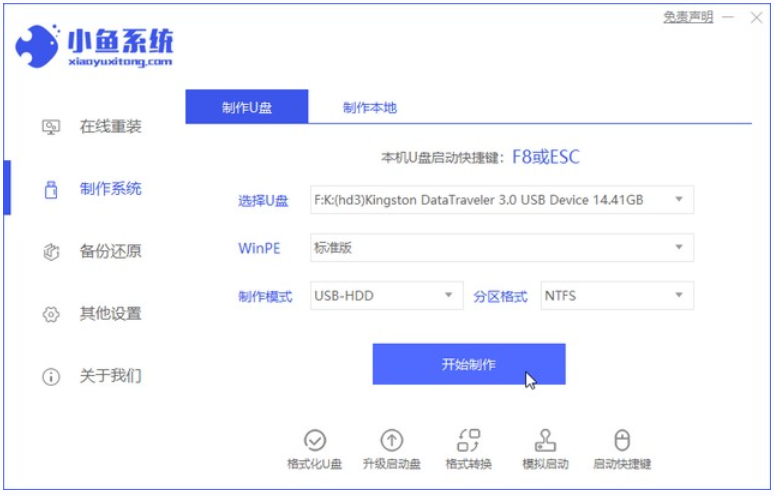
2 Pilih sistem win7 yang perlu dipasang dan klik "Start Production".
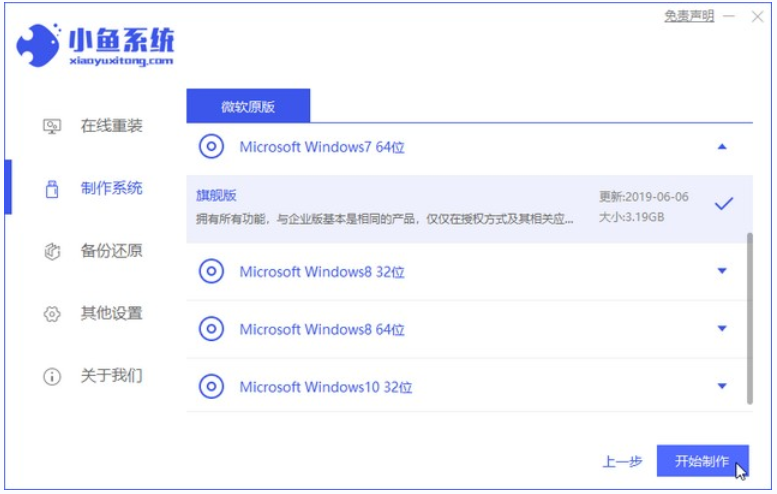
3 Selepas pengeluaran selesai, semak imbas kekunci pintasan permulaan papan induk komputer di mana sistem perlu dipasang, dan kemudian cabut pemacu kilat USB.
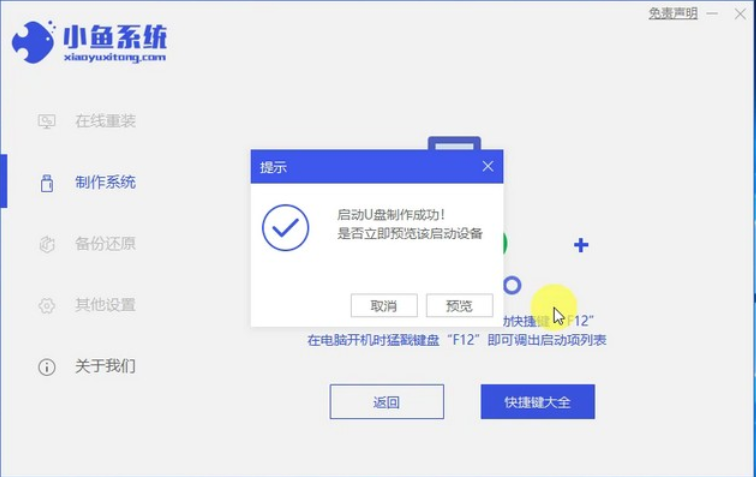
4. Masukkan pemacu denyar USB ke dalam komputer yang perlu dipasang semula, dan mulakan semula komputer Tekan kekunci pintasan permulaan dengan cepat dan berselang-seli untuk memasuki antara muka permulaan cepat Pilih item permulaan pemacu kilat USB USB dan tekan kekunci Enter untuk masuk.
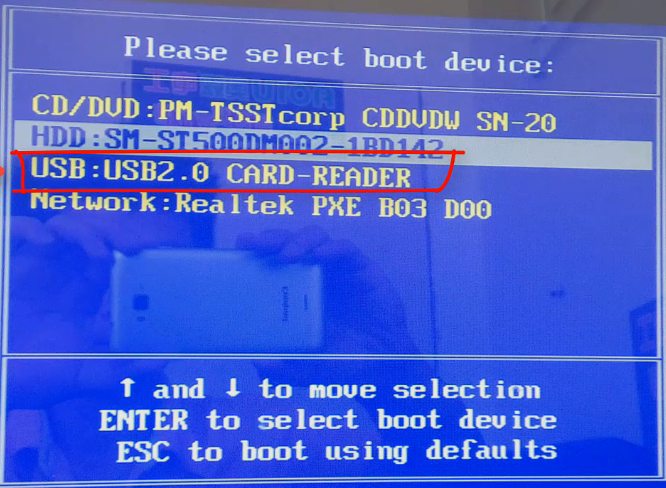
5 Pilih "Mulakan win10x64PE (memori lebih daripada 2G)" di sini dan tekan kekunci Enter untuk masuk.
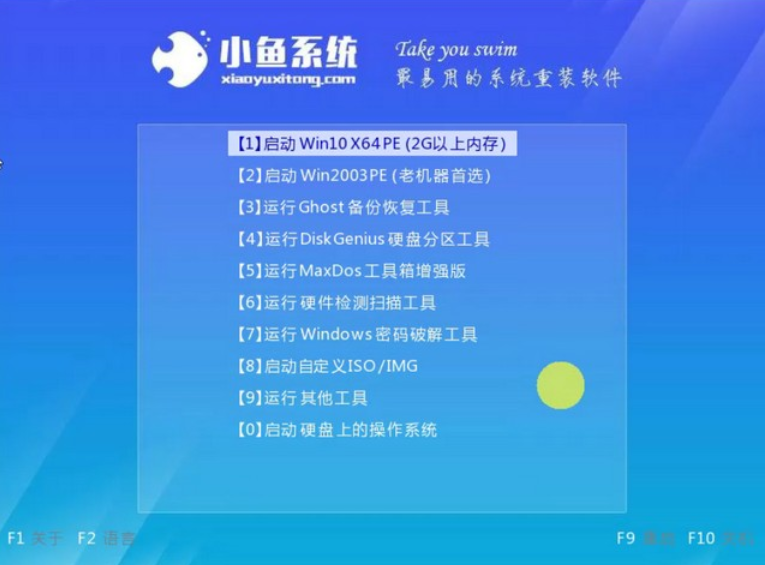
6 Dalam pe, buka alat pemasangan Xiaoyu dan pilih sistem yang perlu dipasang untuk melakukan pemasangan Pilih "C drive" sebagai partition sasaran.
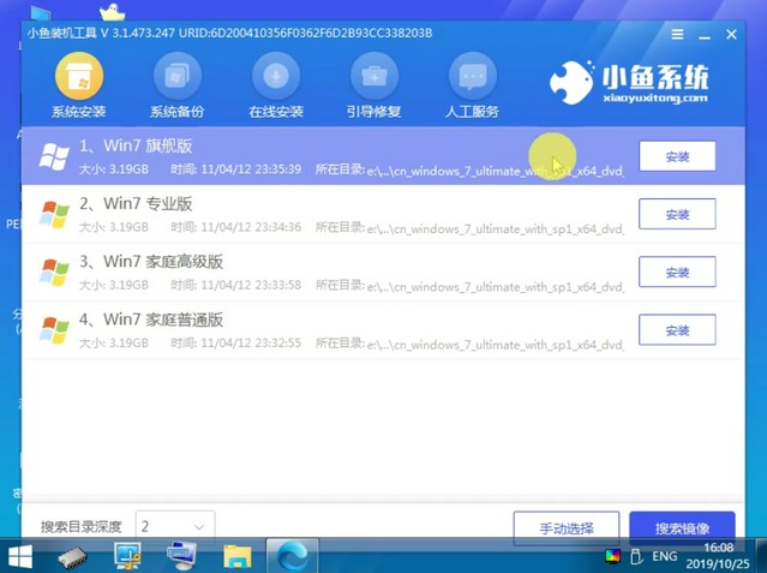
7 Selepas pemasangan sistem selesai, cabut palam USB dan mulakan semula komputer.
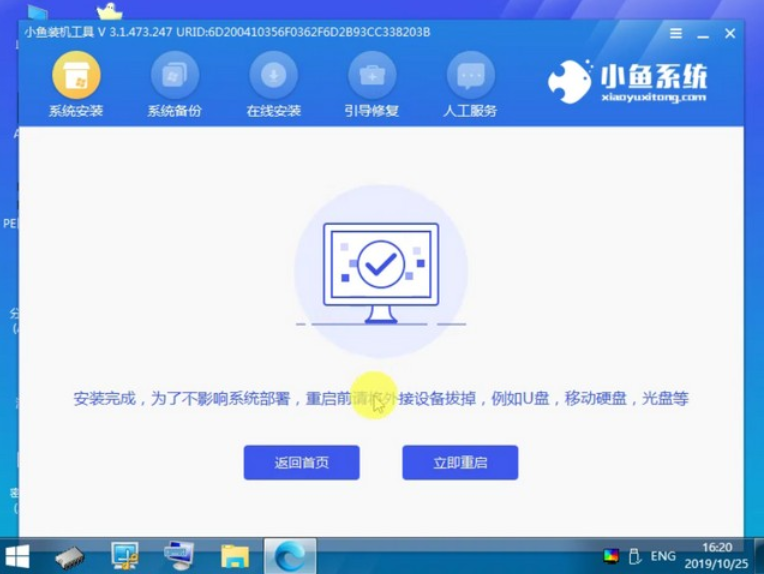
8 Tunggu untuk memulakan semula komputer dan masukkan antara muka sistem untuk menunjukkan bahawa pemasangan telah selesai.

Di atas ialah tutorial menggunakan alat pemasangan semula sistem sekali klik Xiaoyu untuk mencipta cakera but USB untuk memasang sistem win7 Rakan yang memerlukan boleh memuat turun dan menggunakannya.
Atas ialah kandungan terperinci Tunjukkan langkah terperinci untuk memasang sistem win7 dari cakera USB. Untuk maklumat lanjut, sila ikut artikel berkaitan lain di laman web China PHP!

